在Microsoft Word中,打方框里的文字或内容可以通过多种方法实现,这些方法包括使用表格、文本框、形状以及快捷键等,下面将详细介绍每种方法的步骤和适用场景。
方法一:使用表格
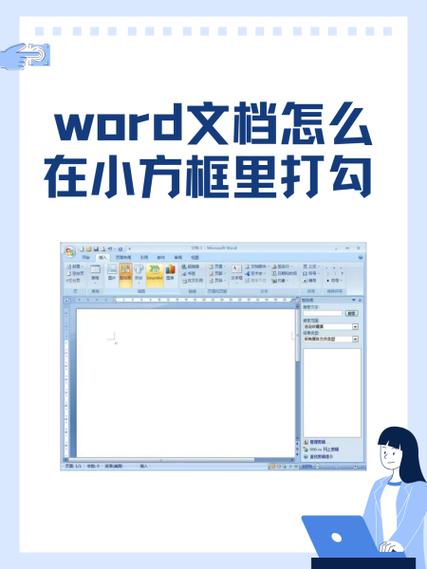
1、插入表格
打开Word文档,定位到需要插入方框文字的位置。
点击菜单栏中的“插入”选项卡。
选择“表格”,然后点击“插入表格”。
在弹出的对话框中,设置表格的行数和列数(通常设置为1行1列)。
点击“确定”按钮,表格将被插入到文档中。
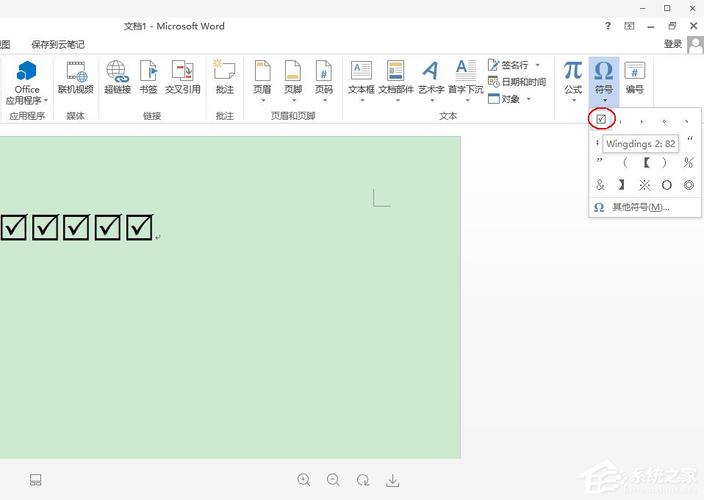
2、输入文字并调整格式
点击表格中的单元格,输入所需的文字。
选中输入的文字,通过菜单栏中的“开始”选项卡来调整字体、字号、颜色等格式。
右键点击表格边框,选择“边框和底纹”。
在弹出的对话框中,选择“方框”样式,并可以进一步设置线条的颜色和粗细。
点击“确定”,表格边框将显示为方框样式。
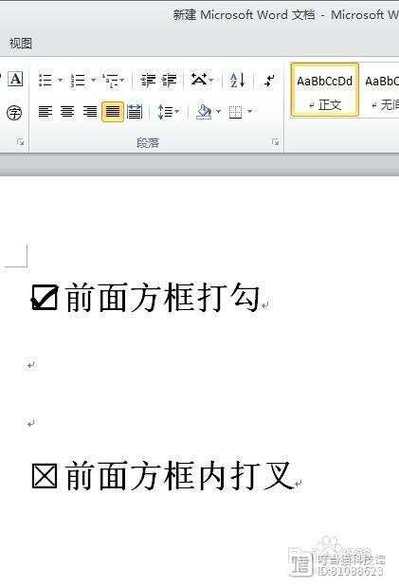
3、调整表格属性
选中整个表格,右键点击并选择“表格属性”。
在“表格”选项卡中,取消勾选“指定宽度”,以确保表格自动适应内容大小。
切换到“单元格”选项卡,设置垂直对齐方式为“居中”,确保文字在方框内居中显示。
方法二:使用文本框
1、插入文本框
在Word文档中,点击“插入”选项卡。
选择“文本框”→“简单文本框”。
鼠标光标变为十字形,拖动鼠标在文档中绘制一个适当大小的文本框。
2、输入文字并调整格式
在文本框内输入所需的文字。
选中文字,通过“开始”选项卡调整字体、字号、颜色等格式。
右键点击文本框边框,选择“设置形状格式”。
在右侧出现的“格式”窗格中,选择“线条与填充”选项。
将线条颜色设置为黑色或其他所需颜色,线条样式设为实线,粗细根据需要调整。
关闭“格式”窗格,完成文本框的边框设置。
3、调整文本框属性
选中文本框,通过拖动边框或角落的控制点来调整大小和位置。
右键点击文本框,选择“环绕文字”→“紧密型环绕”(或其他适合的环绕方式),以便文本框与周围文字更好地融合。
方法三:使用形状工具
1、插入形状
在Word文档中,点击“插入”选项卡。
选择“形状”,在基本形状中找到“矩形”工具并点击。
鼠标光标变为十字形,拖动鼠标在文档中绘制一个矩形。
2、添加文字并调整格式
右键点击绘制好的矩形,选择“添加文字”。
在矩形内部输入所需的文字。
选中文字,通过“开始”选项卡调整字体、字号、颜色等格式。
选中矩形,通过拖动边框或角落的控制点来调整大小和位置。
右键点击矩形边框,选择“设置形状格式”。
在右侧出现的“格式”窗格中,选择“填充与线条”选项。
将填充颜色设为无填充,线条颜色设置为黑色或其他所需颜色,线条样式设为实线,粗细根据需要调整。
关闭“格式”窗格,完成矩形的边框设置。
3、调整形状属性
选中矩形,通过拖动边框或角落的控制点来精确调整大小和位置。
右键点击矩形,选择“环绕文字”→“紧密型环绕”(或其他适合的环绕方式),以便矩形与周围文字更好地融合。
方法四:使用快捷键(适用于英文版Word)
1、输入文字并选中
在Word文档中输入一段文字(“Test”)。
选中这段文字。
2、应用快捷键
同时按下“Ctrl+Shift+_”(下划线)键,选中的文字将被加上方框。
再次按下“Ctrl+Shift+_”键,方框将被移除。
此快捷键可能因Word版本不同而有所差异,且主要适用于英文版Word,对于中文版Word,建议使用上述其他方法来实现方框效果。
FAQs
问:如何在Word中快速给多个段落同时添加方框?
答:可以先选中需要添加方框的多个段落(按住Ctrl键逐个点击段落开头),然后按照上述任一方法进行操作即可,如果使用表格或文本框方法,请确保在插入前已选中所有目标段落;如果使用形状工具方法,则需分别对每个段落重复绘制和设置步骤,对于大量段落的情况,建议使用表格或文本框方法以提高效率。
问:如何调整Word中方框内文字的对齐方式?
答:对于使用表格方法创建的方框,可以在选中整个表格后右键点击并选择“表格属性”,在“表格”选项卡中取消勾选“指定宽度”,并在“单元格”选项卡中设置垂直对齐方式为“居中”,对于使用文本框或形状工具创建的方框,可以在选中文字后通过“开始”选项卡中的对齐方式按钮(如左对齐、居中对齐、右对齐等)来调整文字的对齐方式。
各位小伙伴们,我刚刚为大家分享了有关word怎么打方框里的知识,希望对你们有所帮助。如果您还有其他相关问题需要解决,欢迎随时提出哦!
内容摘自:https://news.huochengrm.cn/cyzd/24167.html
